Excel全灰,无法编辑怎么办?最近有个用户问了这个问题。使用Excel电子表格时,发现全是灰色的,没有办法编辑。应该如何解决?针对这个问题,本文带来了详细的解决方案,操作简单,分享给大家。感兴趣的用户可以继续读下去。![]() Excel 2013 V2013正式版
Excel 2013 V2013正式版
2.然后单击& ldquo在表格上方的工具栏中。查看& rdquo选项。

3.输入& ldquo查看& rdquo选项卡上,单击& ldquo。取消隐藏& rdquo按钮。

4.页面会弹出& ldquo取消隐藏& rdquo对话框中,选择要取消隐藏的窗体,然后单击“确定”。

5.可以打开并显示所选的表单编辑窗口。

方法二:
工作表受到保护。
1.为了防止数据被更改,Excel在“审阅”中有一个“保护数据表”的功能。

2.该选项【设置单元格格式】表示锁定工作表后,用户是否可以修改单元格格式,包括颜色、背景、字号、内容位置等。此时可以看到,设置的权限只能选择单元格,即查看公式或内容,不能进行任何修改。

3.[保护工作表]的密码可以为空。如果为空,直接点击〖取消工作表保护〗按钮取消工作表保护。如果有密码,需要确认两次,这个密码一旦忘记就无法找回。锁定的具体范围可以根据实际情况而定,包括创建、删除、格式调整、超链接插入、筛选、透视图、编辑等。
4.此外,保护工作表可以与[允许用户编辑区域]结合使用。此时,即使工作表被锁定,其他用户也可以在没有密码的情况下修改指定区域。

5.一般需要Excel统计时,标题、格式等。为了不被他人修改,一般都在保护范围内;而需要他人填写的数据区域一般放在【允许用户编辑区域】,方便数据填写。
 小白号
小白号










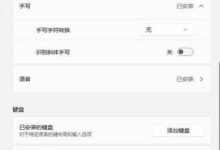




评论前必须登录!
注册